VERSTECKTE PROGRAMME
- XP-Probleme? Das hilft!
- PLATZFRESSER AUFSPÜREN
- VERSTECKTE PROGRAMME
- HEIMLICHE SHORTCUTS
TIPP 6: VERSTECKTE PROGRAMME UND FUNKTIONEN Sowohl auf der Setup-CD von Windows XP als auch im bereits installierten Betriebssystem sind eine Reihe zusätzlicher Funktionen und Programme versteckt. • Bei der Home Edition hat Microsoft sein Backup-Programm auf der Windows-CD belassen, sodass S...
TIPP 6: VERSTECKTE PROGRAMME UND FUNKTIONEN
Sowohl auf der Setup-CD von Windows XP als auch im bereits installierten Betriebssystem sind eine Reihe zusätzlicher Funktionen und Programme versteckt.
• Bei der Home Edition hat Microsoft sein Backup-Programm auf der Windows-CD belassen, sodass Sie es erst per Doppelklick auf die Datei "ntbackup.msi" im Verzeichnis "valueadd\msft\ntbackup" nachinstallieren müssen. Danach steht es über "Start/Alle Programme/Zubehör/Systemprogramme" zur Verfügung.
• Doch das ist noch nicht alles auf der Setup- CD: Legen Sie die Scheibe ins Laufwerk und wählen Sie auf der CD-Oberfläche die Option "Zusätzliche Aufgaben durchführen/Diese CD durchsuchen". Öffnen Sie das Verzeichnis "Support/Tools" und klicken doppelt auf die Datei "support.cab".
Zwei Programme aus der sich öffnenden Liste sind besonders empfehlenswert: Das Programm "Dupfinder" spürt doppelte Dateien auf, die unnötig Platz in Anspruch nehmen. Sobald dieses Tool das Ergebnis anzeigt, lassen sich die Dateien Ihrer Wahl markieren und über das Kontextmenü löschen.
Das zweite Programm mit der Bezeichnung "Windiff" vergleicht Dateien und Ordner. Auch damit lassen sich Dubletten aufspüren und gleichzeitig schnell die neueste Version einer bestimmten Datei finden.
• Bereits installiert, aber kaum verwendet sind der Faxdienst, der Migrationsassistent sowie die Remote-Unterstützung. Während sich über den Faxdienst Faxe empfangen oder verschicken lassen, überträgt der Migrationsassistent persönliche Dateien und Einstellungen von einem PC auf einen neuen oder zusätzlichen Rechner.
Die Remote-Unterstützung hilft schließlich, sich von einem Freund über das Internet helfen zu lassen. Der Bekannte kann damit, sofern Sie ausdrücklich zustimmen, Ihren PC fernsteuern und für begrenzte Zeit die Kontrolle darüber übernehmen.
• Die "Remoteunterstützung" schalten Sie in den Systemeigenschaften des Rechners über "Win + Pause" im Register "Remote" ein.
TIPP 7: ALLE FOTOS AUF EINMAL UMBENENNEN
Bilderverwalter haben eine solche Funktion selbstverständlich längst integriert, doch manchmal möchten Sie einfach schnell die Fotos von der Kamera auf den PC laden und gleich vernünftig benennen.
• Um die nichtssagenden Dateinamen wie "CASF_1.jpg" und so weiter in einem Verzeichnis auf einen Schlag umzubenennen, markieren Sie sämtliche Dateien im Ordner und drücken Sie die Tastenkombination "Strg + A". Klicken Sie mit der rechten Maustaste auf das erste Bild und wählen Sie im Kontextmenü den Eintrag "Umbenennen".
Überschreiben Sie die ursprüngliche Dateibezeichnung, indem Sie den gewünschten Grundnamen vorgeben - beispielsweise "Sommerurlaub 2008". Versehen Sie ihn nun noch mit dem Zusatz "(1)", sodass die erste Datei "Sommerurlaub 2008 (1).jpg" heißt. Vergessen Sie in keinem Fall die ursprüngliche Dateiendung. Je nach Zahl der Fotos, dauert es einige Minuten, bis sämtliche Dateien umbenannt sind.
• Den Zusatz "(1)" können Sie an jede beliebige Stelle im Dateinamen stellen. Ferner müssen Sie nicht mit "(1)" beginnen: Jede Zahl ist möglich. Wenn Sie die Digi-Fotos mit einem bestimmten Motiv durchnummerieren und bei "Motiv XY (174).jpg" angelangt sind, setzen Sie den Prozess mit neuen Fotos vom Bild "Max (175).jpg" fort.
TIPP 8: DEN RECHNER MIT EINEM KLICK AUSSCHALTEN
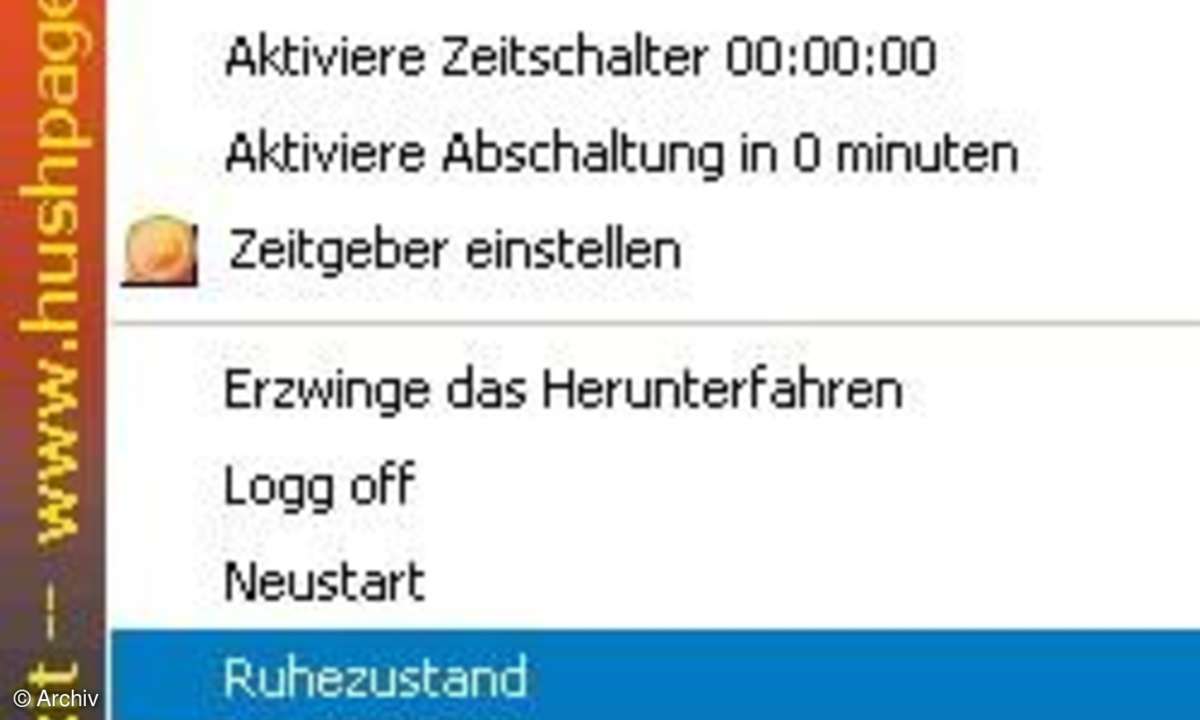
Sind Sie ein "Tastaturmensch" und verwenden zumindest den Hotkey "Alt + F4" gefolgt von "A", um den Rechner auszuschalten? Mit der Maus ist es sogar noch weit nerviger.
• Dabei lässt sich der PC viel bequemer herunterfahren, nämlich mit dem Programm Win-Exit. Das Setup ist so gestaltet, dass Sie WinExit im laufenden Betrieb stets rechts unten in der Taskleiste sehen. Ein Doppelklick darauf genügt, um den PC sofort herunterzufahren.
• Mit einem Rechtsklick lassen sich weitere Modi voreinstellen, darunter auch den Neustart oder den Ruhezustand. Um die Software einfacher zu bedienen, stellen Sie über "Preferences/ Language" auf die deutsche Oberfläche um.
• Alternativ zu diesem Tool nutzen Sie eine versteckte XP-Funktion. Klicken Sie mit der rechten Maustaste auf eine freie Stelle des Desktops. Im Kontextmenü wählen Sie die Option "Neu/Verknüpfung" und tippen Sie in die Zeile des folgenden Dialogfensters die Zeichenkette "C:\WINDOWS\system32\shutdown.exe -s -t 00" ein. Bestätigen Sie mit "Weiter" und vergeben Sie im nächsten Schritt eine Bezeichnung wie "Sofort ausschalten".










